蓝屏问题通常由软件冲突、驱动异常或硬件故障引起,解决方法包括:1. 记录蓝屏代码并搜索其含义,如0x0000007b指向硬盘或启动问题;2. 回忆最近操作,卸载新软件或回滚驱动;3. 检查内存条、硬盘、显卡等硬件连接是否牢固;4. 使用windows内存诊断工具或memtest86检测内存;5. 在管理员命令提示符运行chkdsk /f /r c:检查硬盘错误;6. 使用驱动人生等工具回滚或更新驱动,避免盲目升级;7. 尝试进入安全模式(开机按f8),若正常则说明是软件冲突;8. 提取c:\windows\minidump下的dump文件,用windbg preview打开并输入.analyze -v命令分析具体出错模块;9. 若问题持续,优先尝试系统还原、修复安装或重置电脑(保留文件);10. 最后才考虑重装系统,且务必提前备份重要数据。通过逐步排查,大多数蓝屏问题均可解决。
电脑蓝屏,说白了就是系统崩溃了。别慌,大部分时候都能救回来,无非是软件冲突、驱动问题或者硬件出了点小状况。下面咱们一步步来排查。
解决方案
蓝屏代码是关键!每次蓝屏都会出现一串代码,记录下来,然后上网搜搜看,基本能定位到问题的大概方向。常见的蓝屏代码,比如0x0000007B(INACCESSIBLE_BOOT_DEVICE),多半是启动盘或者硬盘的问题。
如何快速定位蓝屏原因?
首先,回忆一下最近的操作。是不是刚装了什么新软件?或者更新了驱动?卸载或者回滚试试。如果问题依旧,那就得用排除法了。
检查硬件连接: 内存条、硬盘、显卡,挨个拔下来重新插一遍,确保接触良好。有时候灰尘太多也会导致接触不良。
内存检测: Windows自带内存诊断工具,或者下载Memtest86,跑一遍看看内存有没有问题。
硬盘检测: 使用chkdsk命令检查硬盘错误。在命令提示符(管理员)下输入chkdsk /f /r C:登录后复制,然后重启电脑。
驱动排查: 驱动人生、驱动精灵之类的软件,可以帮你更新或者回滚驱动。但要注意,别什么驱动都更新到最新版,有时候最新版反而不稳定。
安全模式: 尝试进入安全模式(开机按F8,不同电脑可能不一样),如果安全模式下没问题,那很可能是软件冲突。
蓝屏后如何提取dump文件进行分析?
蓝屏后会自动生成一个dump文件,里面记录了系统崩溃时的信息。这个文件对专业人士来说很有用,可以分析出蓝屏的原因。
找到dump文件: 默认情况下,dump文件位于C:\Windows\Minidump登录后复制目录下。
使用WinDbg: 下载Microsoft WinDbg Preview(从Microsoft Store获取)。
分析dump文件: 打开WinDbg,选择“File” -> “Open Crash Dump”,打开dump文件。输入.analyze -v登录后复制命令,WinDbg会自动分析dump文件,并给出一些建议。
虽然WinDbg看起来很复杂,但它能帮你定位到具体哪个驱动或者模块出了问题。
蓝屏频繁发生,重装系统是最后的选择吗?
重装系统确实能解决大部分问题,但不到万不得已,还是尽量别这么做。重装系统很费时间,而且要重新安装所有软件。
系统还原: Windows有系统还原功能,可以还原到之前的状态。试试看能不能解决问题。
修复安装: 如果系统文件损坏,可以尝试修复安装。用Windows安装盘或者U盘启动电脑,选择“修复计算机”。
重置电脑: Windows 10/11有重置电脑功能,可以选择保留个人文件或者删除所有内容。
如果以上方法都无效,那就只能重装系统了。重装系统前,一定要备份重要数据。
最后,蓝屏是个很常见的问题,别太害怕。耐心排查,总能找到原因的。
以上就是电脑蓝屏怎么办?常见蓝屏代码及解决方法的详细内容,更多请关注php中文网其它相关文章!